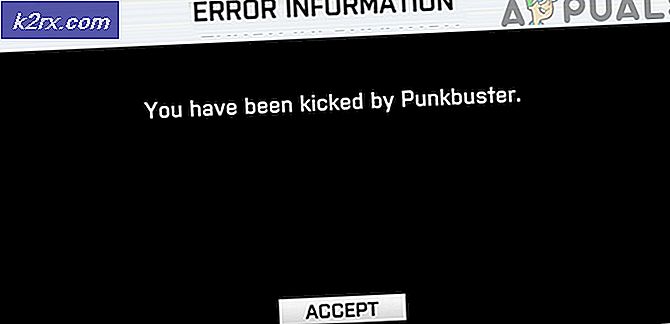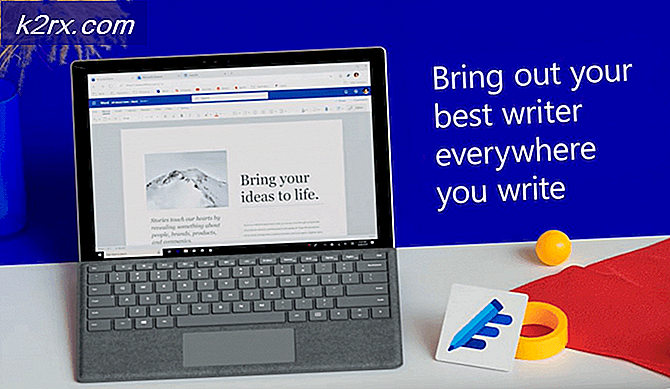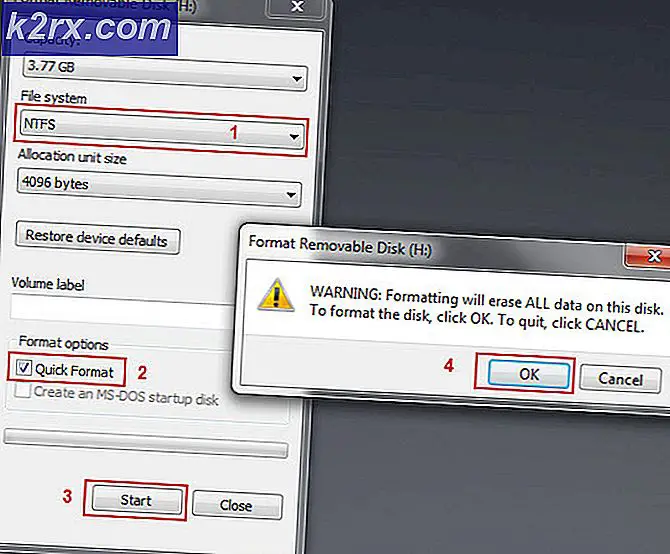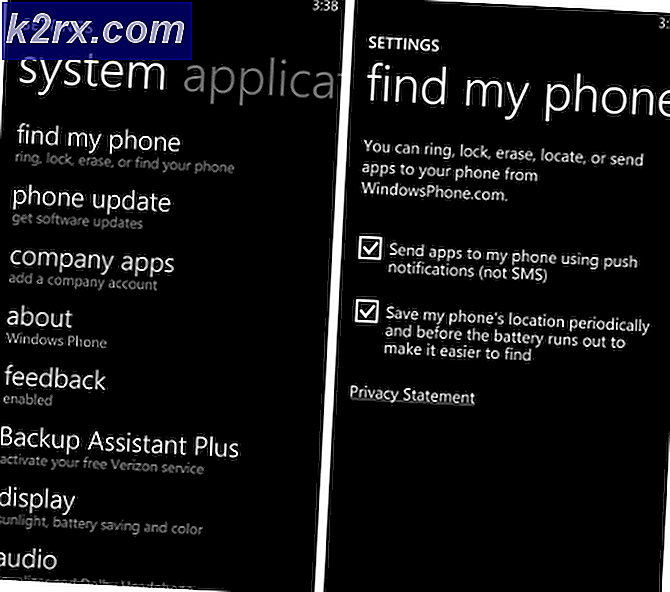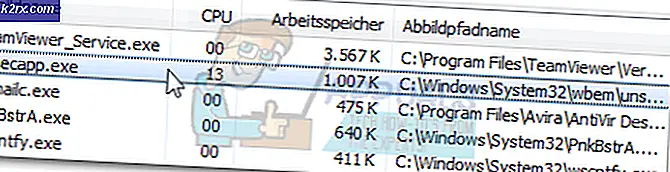Wie man die Option "Fehlendes Öffnen mit" im Kontextmenü von Windows 10 korrigiert
Mehrere Windows 10-Benutzer haben in der neuesten Version des beliebten Microsoft-Betriebssystems einen speziellen Fehler gemeldet. Die Option Öffnen mit ist nicht sichtbar, wenn auf eine Datei mit der rechten Maustaste geklickt wird.
Benutzer sehen und verwenden normalerweise die Option Öffnen mit, die angezeigt wird, wenn Sie mit der rechten Maustaste auf ein Programm klicken. Es ermöglicht Ihnen, Dateien in anderer Software als dem Standardprogramm zu öffnen. Mit der Option Öffnen mit können Sie beispielsweise ein Bild in Photoshop oder einem anderen Programm öffnen, das ansonsten im Standard-Foto-Viewer geöffnet wird. Wenn Sie diese Option nicht verwenden, können Sie keine Dateien mit anderen Programmen öffnen, die möglicherweise bessere Funktionen als das Standardprogramm bieten.
Die zentrale Tatsache, die dieses Problem auslöst, ist ein falscher Schlüssel in der Registrierung. Mach dir keine Sorgen, wenn du nicht verstehst, was das bedeutet, wir werden zeigen, wie das zu beheben ist. Dieser Schlüssel wird normalerweise von einem anderen Programm geändert oder entfernt. Egal aus welchem Grund, Sie können immer den richtigen Schlüssel in die Registrierung über ein integriertes Programm in Windows namens Regedit, die im Grunde ein Programm ist, mit dem Sie die Registrierung bearbeiten können (wie der Name schon sagt). Fahren Sie mit dem Artikel fort, um herauszufinden, wie Sie dies tun können.
Klicken Sie auf die Schaltfläche Start (Windows-Symbol) unten links in der Taskleiste auf dem Bildschirm. Geben Sie regedit in die Suchleiste ein und drücken Sie die Eingabetaste oder klicken Sie auf den ersten Vorschlag. Wenn Sie eine der Aufgaben ausführen, wird regedit geöffnet.
Bevor Sie dieses Programm jedoch verwenden können, werden Sie möglicherweise von Ihrer Kontosicherheit gefragt, ob Sie zulassen, dass regedit Änderungen an Ihrem System vornimmt. Es kann sogar nach einem Passwort fragen, wenn die Einschränkungen streng sind. Es könnte oder könnte diese Information erfordern, aber wenn es dies tut, würde es einen Dialog anzeigen. Wenn nur nach der Berechtigung gefragt wird, klicken Sie auf Ja . Wenn das zuvor festgelegte Passwort erforderlich ist, geben Sie das Passwort ein und drücken Sie die Eingabetaste .
PRO TIPP: Wenn das Problem bei Ihrem Computer oder Laptop / Notebook auftritt, sollten Sie versuchen, die Reimage Plus Software zu verwenden, die die Repositories durchsuchen und beschädigte und fehlende Dateien ersetzen kann. Dies funktioniert in den meisten Fällen, in denen das Problem aufgrund einer Systembeschädigung auftritt. Sie können Reimage Plus herunterladen, indem Sie hier klickenSobald Sie die Kontosteuerungsabfragen beantwortet haben, wird regedit geöffnet. Klicken Sie unter der Überschrift Computer in der Liste auf der linken Seite auf HKEY_CLASSES_ROOT, dann auf *, dann auf Shellex und schließlich auf ContextMenuHandlers . Suchen Sie in ContextMenuHandlers nach einem Schlüssel mit dem Namen Öffnen mit .
Wenn Sie keinen Schlüssel mit diesem Namen finden können, erstellen Sie einen. Klicken Sie mit der rechten Maustaste auf ContextMenuHandlers, gehen Sie auf Neu und wählen Sie Key . Nachdem Sie den neuen Schlüssel erstellt haben, benennen Sie ihn mit Öffnen und öffnen Sie ihn mit einem Doppelklick. So oder so, wenn Sie in Open With sind, klicken Sie auf die einzige Datei, die auf der rechten Seite mit der Aufschrift Default angezeigt wird .
Wenn Sie auf Standard doppelklicken, wird ein Dialogfeld mit der Überschrift Zeichenfolge bearbeiten geöffnet. In diesem Dialogfeld sehen Sie einen Eintrag mit der Bezeichnung Wertdaten . Geben Sie {09799AFB-AD67-11d1-ABCD-00C04FC30936} in diesen Eintrag ein und klicken Sie auf OK .
Wenn Sie fertig sind, schließen Sie regedit, indem Sie auf das Kreuz oben rechts auf dem Bildschirm klicken. Das Problem sollte gelöst werden, nachdem Sie dies erfolgreich durchgeführt haben. Überprüfen Sie, ob dies der Fall ist, und falls nicht, starten Sie Ihr System neu und überprüfen Sie es erneut.
PRO TIPP: Wenn das Problem bei Ihrem Computer oder Laptop / Notebook auftritt, sollten Sie versuchen, die Reimage Plus Software zu verwenden, die die Repositories durchsuchen und beschädigte und fehlende Dateien ersetzen kann. Dies funktioniert in den meisten Fällen, in denen das Problem aufgrund einer Systembeschädigung auftritt. Sie können Reimage Plus herunterladen, indem Sie hier klicken